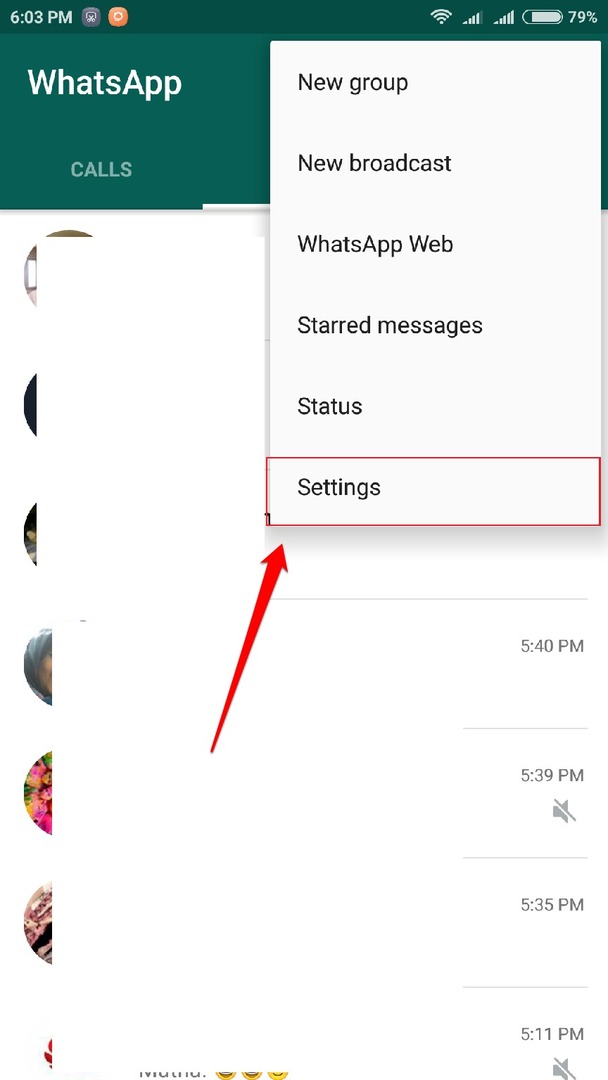От TechieWriter
Как да получавате известия на Whatsapp на вашия компютър, чатете, качвайте снимката си чрез уеб камера и използвайте микрофона си за изпращане на гласово съобщение с разширение за хром:- WhatsApp революционизира нашето преживяване в чата. Смартфон или таблет се считат за непълни без WhatsApp в него. Но не всеки има време или търпение да извади телефона и да напише отговор всеки път, когато тон на получено съобщение отеква. Може да сте доста заети да вършите работата си на лаптопа си или дори по-заети да гледате филм. Определено ще ви хареса, ако можете да видите и да отговорите на вашите WhatsApp съобщения точно от вашия компютър, нали? Е, какво няма решение? Не бих казал нищо. Прочетете, за да научите как да стигнете WhatsApp точно на вашия Google Chrome браузър с много прост инструмент за разширения на име WhatsChrome.
ЕТАП 1
- На първо място, трябва да получите WhatsChrome удължаване. Можете да го получите оттук. Когато уеб страницата се отвори, щракнете върху ДОБАВИ В ХРОМ бутон, както е показано на екранната снимка.

СТЪПКА 2
- Когато бъдете помолени за разрешения, щракнете върху Добавяне на приложение бутон.

СТЪПКА 3
- Сега ще можете да видите съобщение, което казва WhatsChrome е добавен към новия стартер за приложения на Chrome. Това означава, че добавянето на WhatsChrome разширението е успешно.

СТЪПКА 4
- В лентата на задачите потърсете Стартер за приложения на Chrome икона. Кликнете върху него, за да намерите WhatsChrome, както е показано на екранната снимка. Сега, за да стартирате WhatsChrome, просто трябва да кликнете върху тази икона.

СТЪПКА 5
- При стартиране WhatsChrome за първи път ще ви бъде даден QR код. Трябва да сканирате този QR код с WhatsApp приложение във вашия смартфон. За да постигнете същото, следвайте стъпките, дадени по-долу.

СТЪПКА 6
- Стартиране WhatsApp в мобилния си телефон и кликнете върху | Повече ▼ икона в горната част. От менюто, което се разширява, намерете и кликнете върху опцията, която казва WhatsApp Web.

СТЪПКА 7
- Когато Сканирайте код екран, можете да го използвате, за да прочетете QR кода, който ви е даден от WhatsChrome удължаване.

СТЪПКА 8
- След като QR кодът бъде прочетен успешно от мобилния ви телефон, Chrome автоматично ще покаже вашия WhatsApp съобщения за вас.

СТЪПКА 9
- Уверете се, че телефонът ви има активна интернет връзка. В противен случай ще получите следното съобщение за грешка.

СТЪПКА 10
- Добавен бонус? О, да, получавате известия направо на вашия работен плот, когато всяко съобщение дойде при вас!

Значи това е. Сега можете да говорите в чата WhatsApp дори от вашия работен плот. Надявам се, че сте се забавлявали да четете статията.